使用电脑时,常会遇到换机、中毒、系统崩溃或升级等问题,有时还需格式化硬盘,结果发现重要数据未备份,令人懊悔不已。难道只能束手无策?其实不必担心,数据仍有办法恢复,及时采取正确措施,就能挽回损失。
1、 启动EasyRecovery后,选择左侧菜单中的数据修复选项。
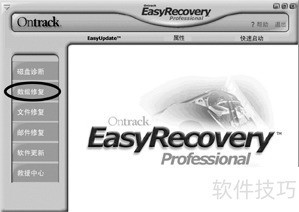
2、 数据修复包含六个选项,选择DeletedRecovery可扫描并找回已删除的文件,操作简单,恢复效率高,适用于多种数据丢失场景。
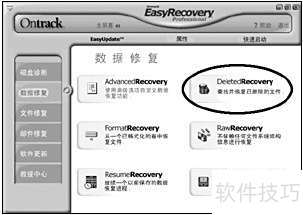
3、 选择需要恢复文件的分区,软件默认进行快速扫描。若需更全面的扫描,可勾选完成扫描选项。确认设置后,点击下一步继续操作即可。整个过程简单直观,便于用户快速找回丢失文件。
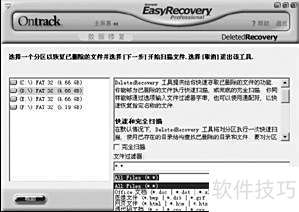
4、 点击下一步后,软件将开始扫描所选分区。
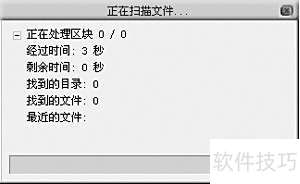
5、 扫描完成需3至4分钟,结果生成后点击左侧文件夹列表,右侧将显示可恢复的已删除文件。选定需恢复的文件,务必勾选其前的复选框,随后点击下一步继续操作。


6、 点击下一步后,系统开始恢复文件。恢复完成后,将弹出显示恢复摘要的对话框,可选择保存或打印,随后点击完成即可完成单个文件的恢复操作。此方法适用于格式化后的文件找回。

7、 过去,格式化后恢复文件几乎难以实现,如今这一难题已迎刃而解。借助EasyRecovery,我们能够轻松找回丢失的数据。只需打开软件,选择FormatRecovery功能,即可对已格式化的分区进行扫描与恢复,有效挽救重要文件,操作简便,可靠性高,为数据安全提供了有力保障。
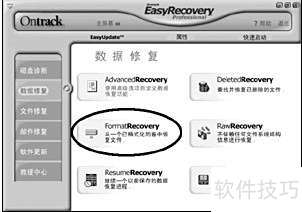
8、 先选定已格式化的分区,再选择该分区原先的文件系统类型,通常为FAT32,确认后点击下一步继续操作。
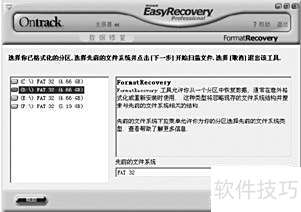
9、 软件随即启动文件扫描程序。

10、 扫描结束后,按先前方法选中需恢复的文件,随后点击下一步即可。

11、 选择文件恢复的保存路径后,点击下一步开始恢复。恢复结束后,系统将弹出摘要对话框,可选择保存或打印恢复信息,确认无误后点击完成即可结束操作。

12、 EasyRecovery 不仅可以找回被误删的文件,还能修复因硬盘损坏而丢失的关键数据,如引导记录、BIOS参数块、分区表、FAT表以及主引导区等重要信息。最新版本搭载了先进的数据恢复引擎,显著提升了恢复效率和成功率,特别针对ZIP压缩文件及微软Office系列文档(如Word、Excel、PowerPoint等)提供了专门的修复功能。对于曾因误操作、格式化或系统崩溃而丢失重要资料的用户来说,这款工具尤为实用。只要在文件被删除后未进行大量写入操作,原始数据未被覆盖,便有很大机会完整恢复。建议在数据丢失后尽早使用,以提高恢复成功率。及时安装并运行EasyRecovery,有助于快速找回珍贵文件,减少不必要的损失。
13、 信息源自网络链接,内容涉及相关资讯的详细阐述与探讨。














